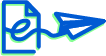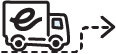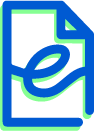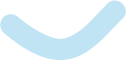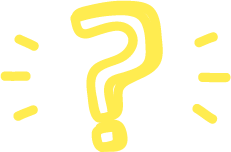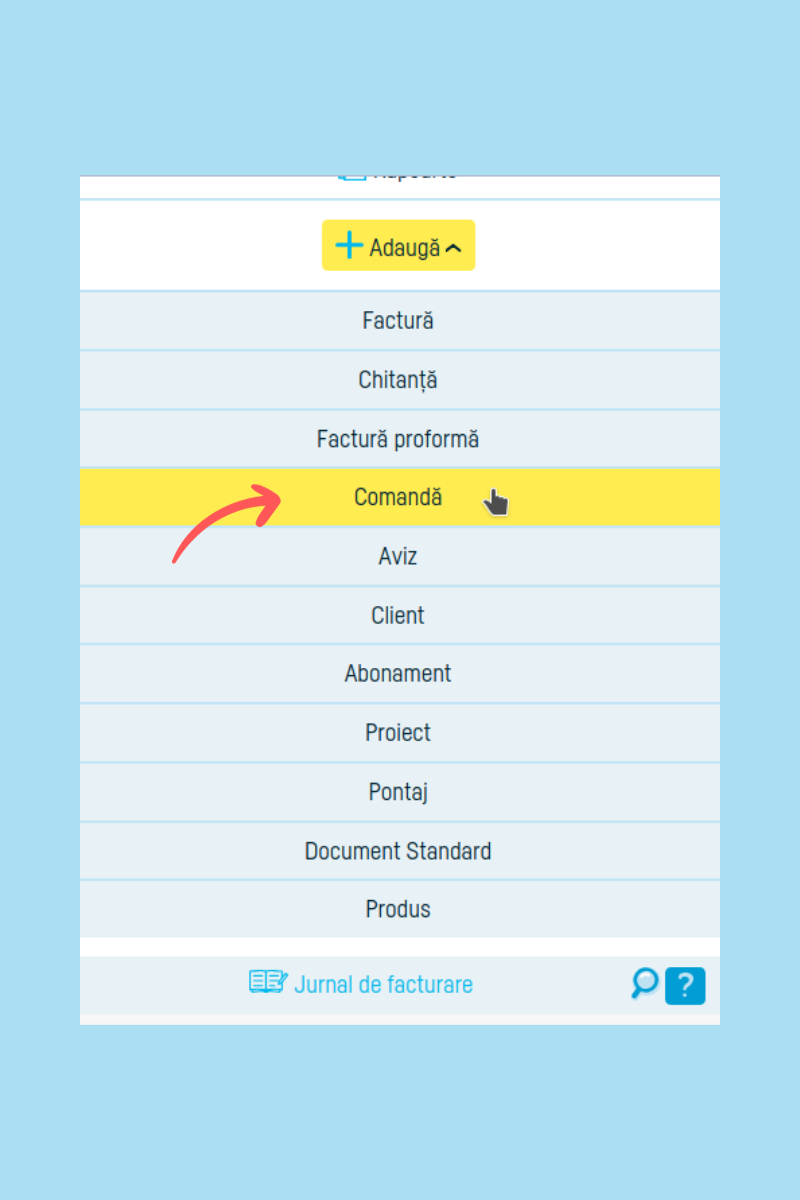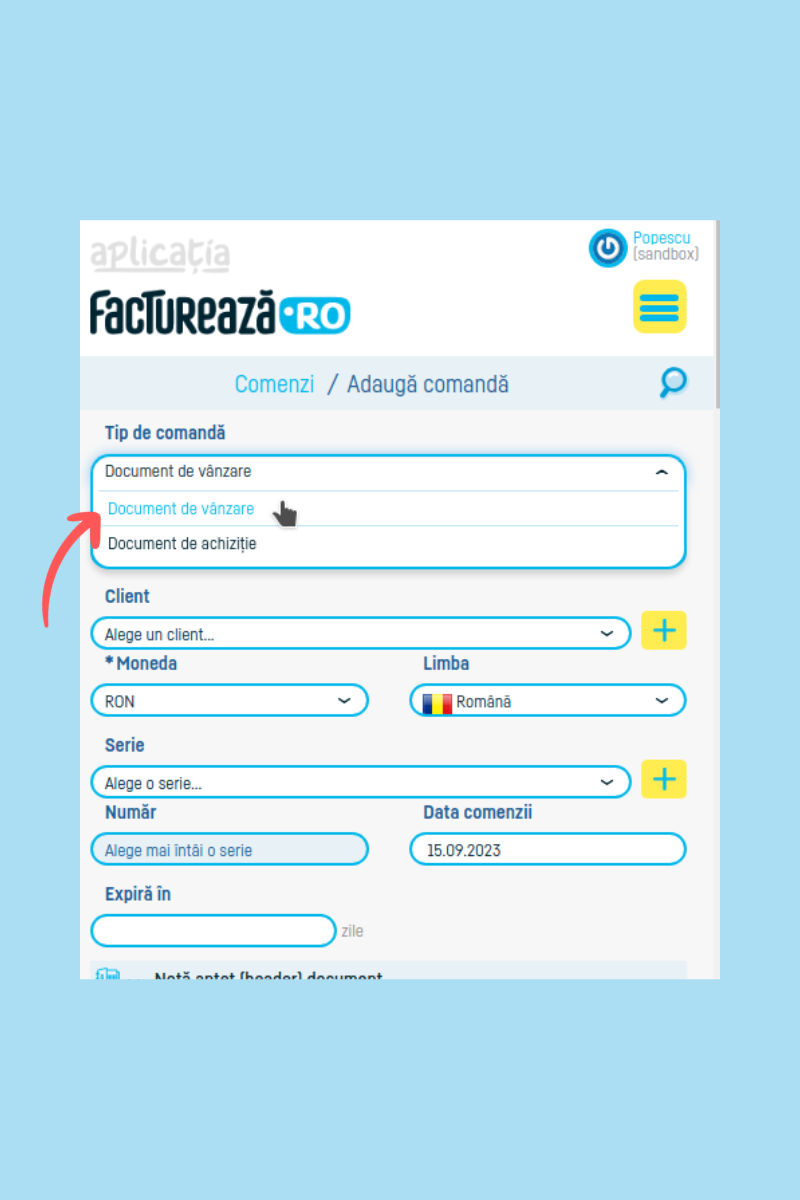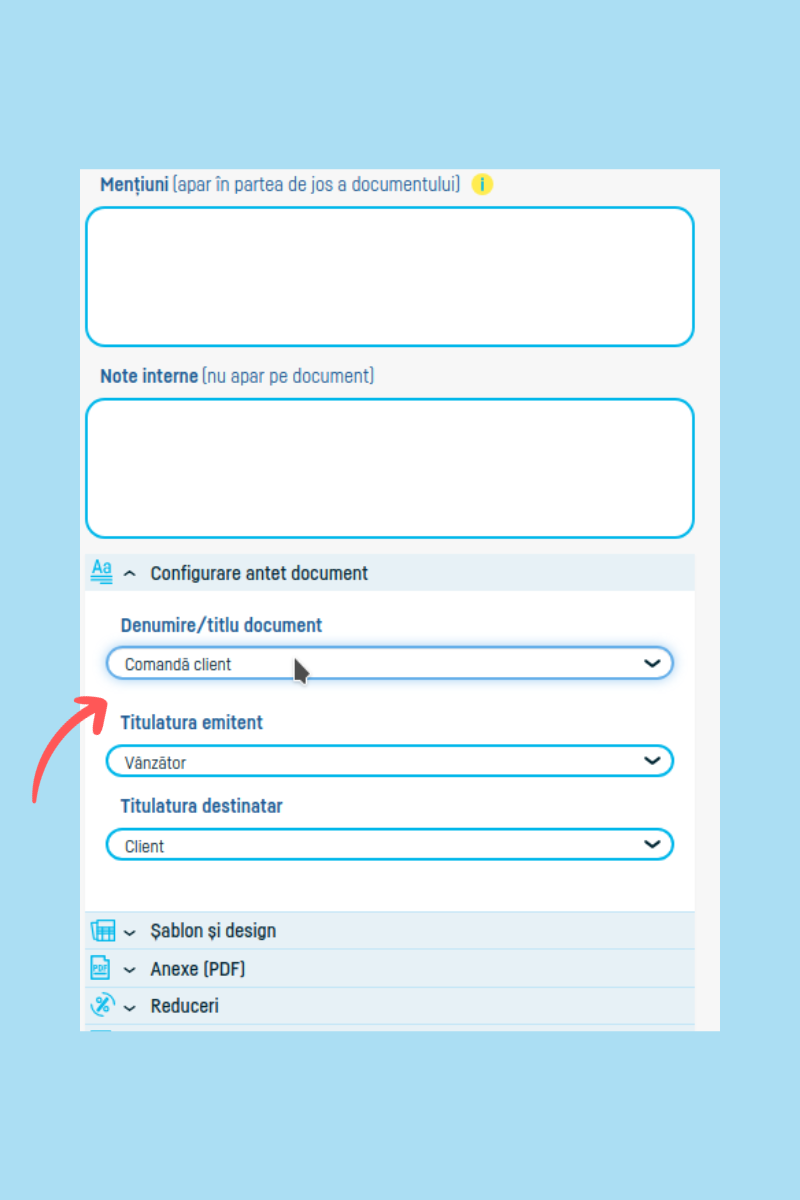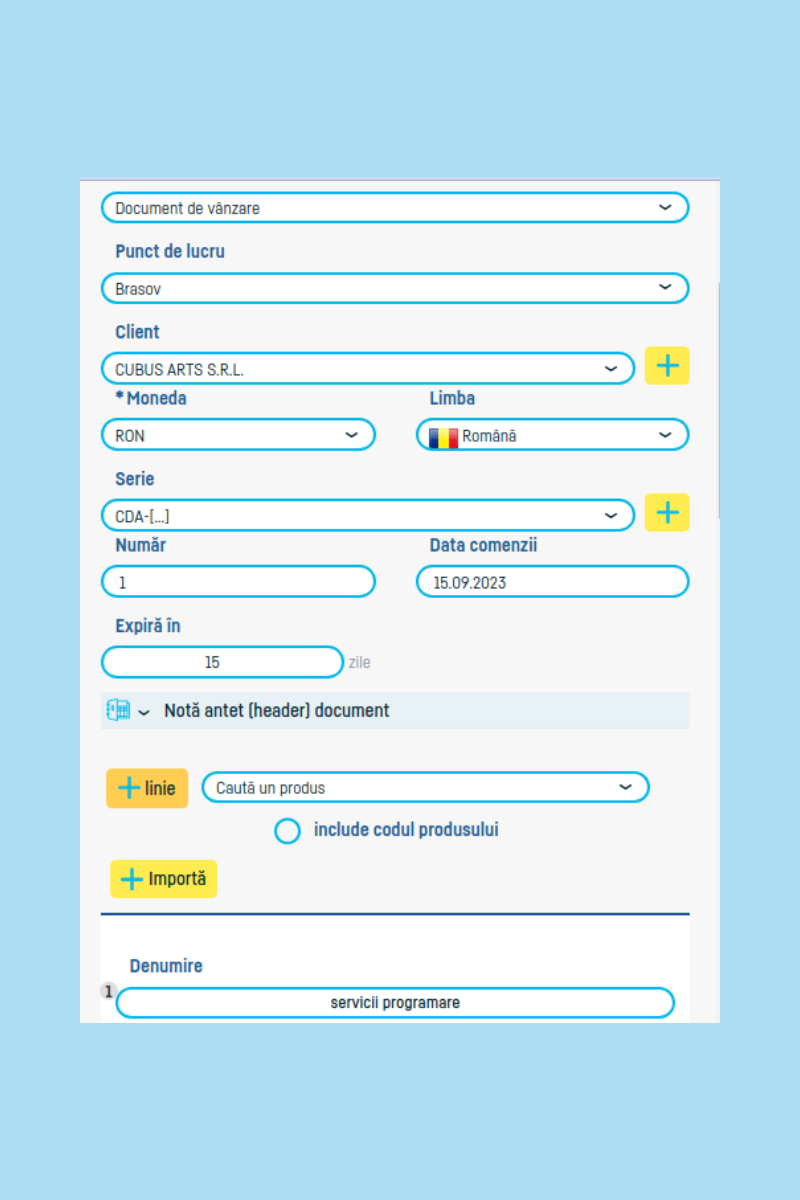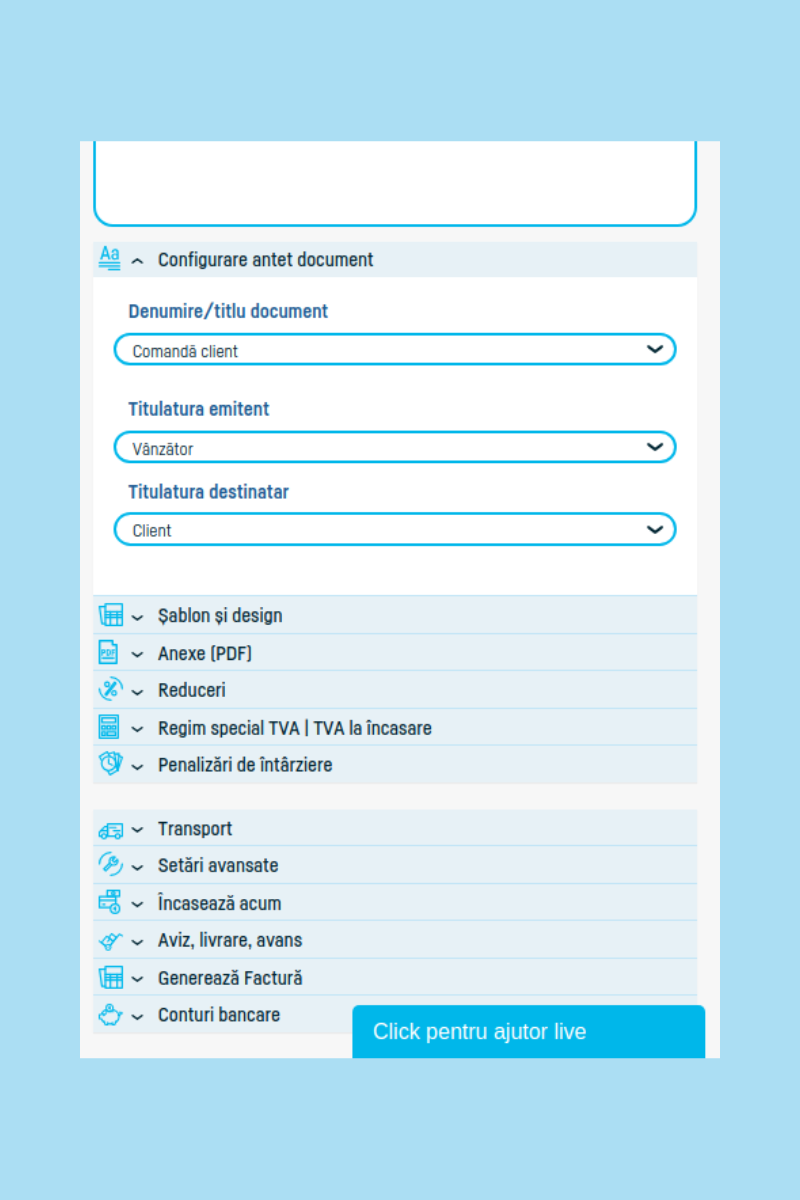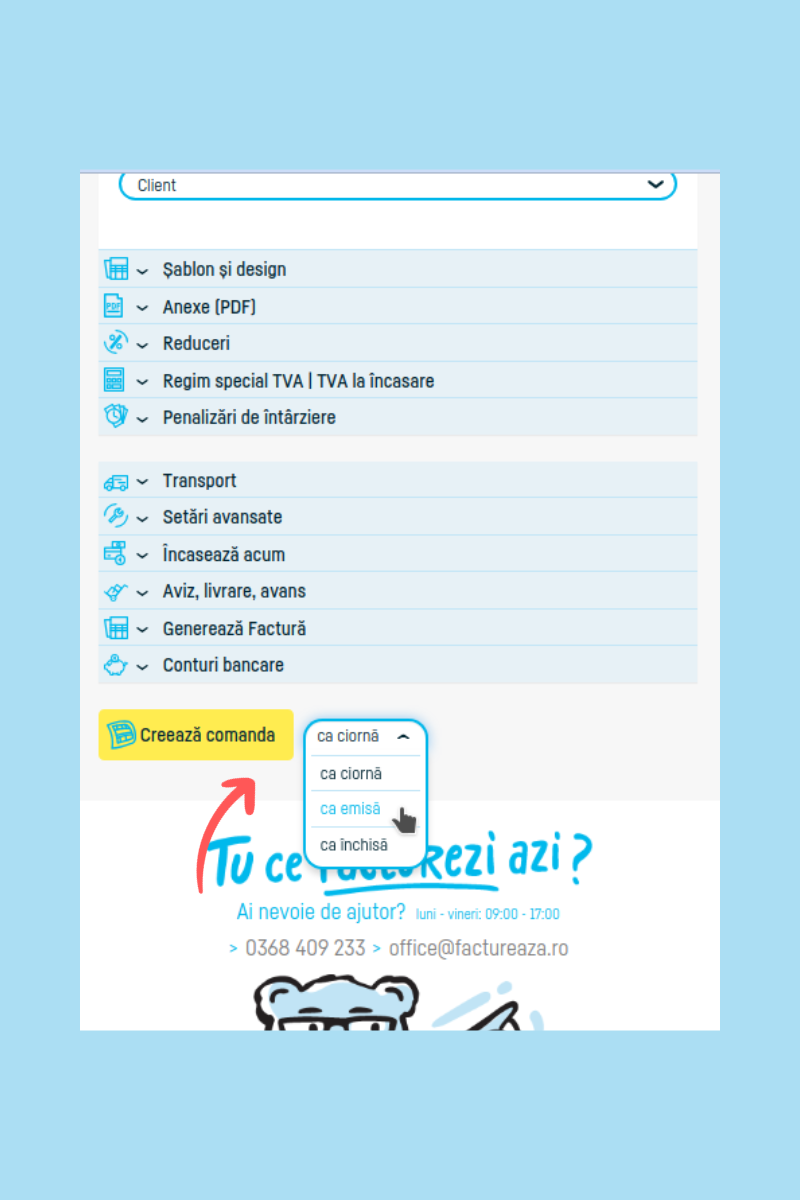Înapoi la listă
Înapoi la listă
Cum adaug și adaptez o comandă (pentru vânzări sau pentru achiziții)
Secțiunea Comenzi pe factureaza.ro este foarte versatilă. Nu doar că îți permite să generezi atât documente de vânzare, cât și documente de achiziție, dar îți pune la dispoziție și o listă variată de titluri sau denumiri.
Astfel, pentru documente de vânzare, poți alegi oricare dintre următoarele titluri:
– Comandă
– Comandă client
– Comandă de vânzare
– Ofertă
– Ofertă de preț
– Cerere de ofertă
– Înștiințare de plată
– Notificare de plată
Caz în care pentru emitent, ai la dispoziție următoarele titulaturi:
– Vânzător
– Furnizor
– Distribuitor
– Producător
– Ofertant
– De la
Iar pentru destinatar:
– Client
– Cumpărător
– Achizitor
– Consumator
– Investitor
– Utilizator
– Către
Pentru documentele de achiziție ai ca titluri disponibile:
– Comandă
– Comandă client
– Comandă cumpărare
– Comandă de achiziție
– Comandă de stoc
– Cerere de ofertă
– Cerere de achiziție
Caz în care pentru emitent, ai la dispoziție următoarele titulaturi:
– De la
– Investitor
– Utilizator
– Consumator
Iar pentru destinatar:
– Către
Te îndemnăm să testezi opțiunile din secțiunea Comenzi. Îți vor simplifica mult procedura de achiziții, dar și pe cea de ofertare.
Comenzile te mai ajută dacă, spre exemplu, ești proprietar de imobile date spre închiriere și ai nevoie să emiți rapid notificări de plată.
Le mai poți folosi ca să pui comenzi de stoc sau ca să generezi formulare de comandă pentru clienții tăi.
Poți eficientiza și îmbunătăți comenzile sau ofertele pe care le emiți dacă le combini cu adăugarea de anexe ( citește aici cum adaugi anexe la documente). Asta înseamnă că, atunci când trimiți din aplicație o comandă sau o ofertă, mailul care va ajunge la destinatar poate să conțină și alte documente complementare, cum ar fi cataloage de produse, specificații tehnice, manuale de utilizare.
Așadar, indiferent dacă ești în rol de client sau de furnizor, folosește secțiunea Comenzi ca să emiți o varietate de documente.
Iată pașii
Pas 1. Click pe Adaugă comandă
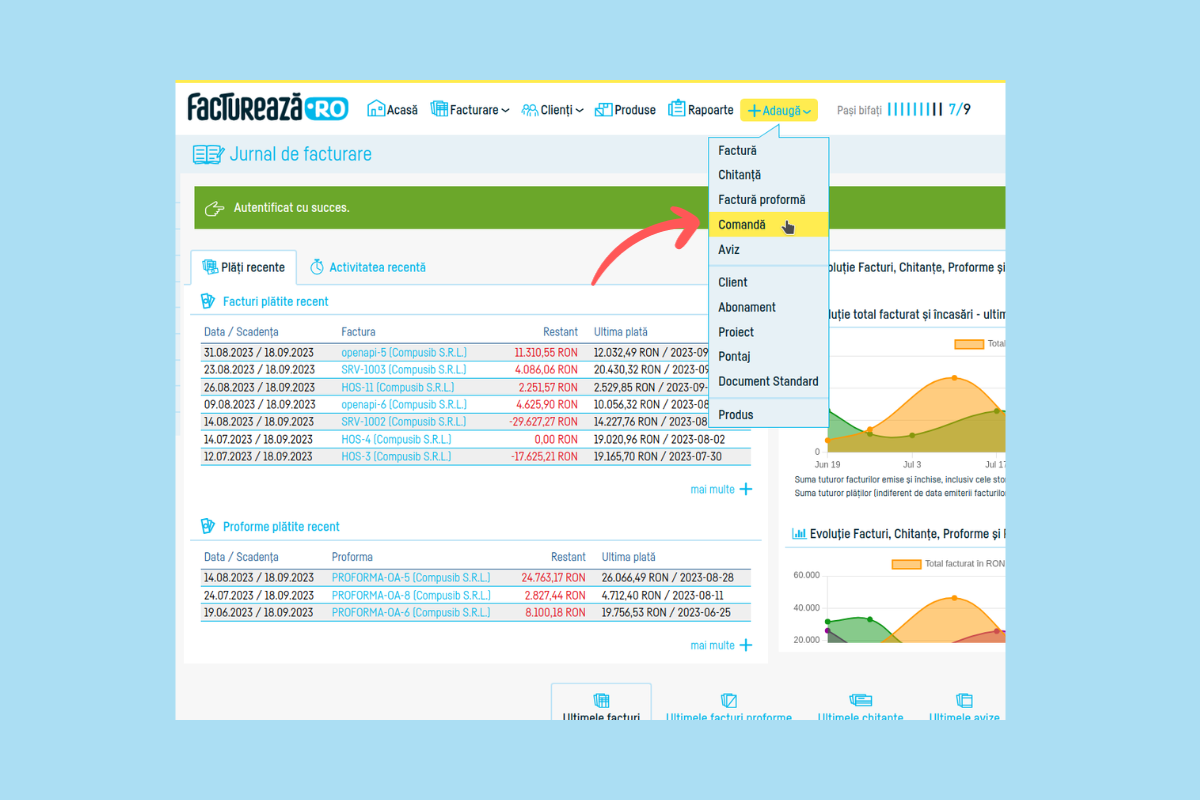
Pas 2. Alege tipul de comandă
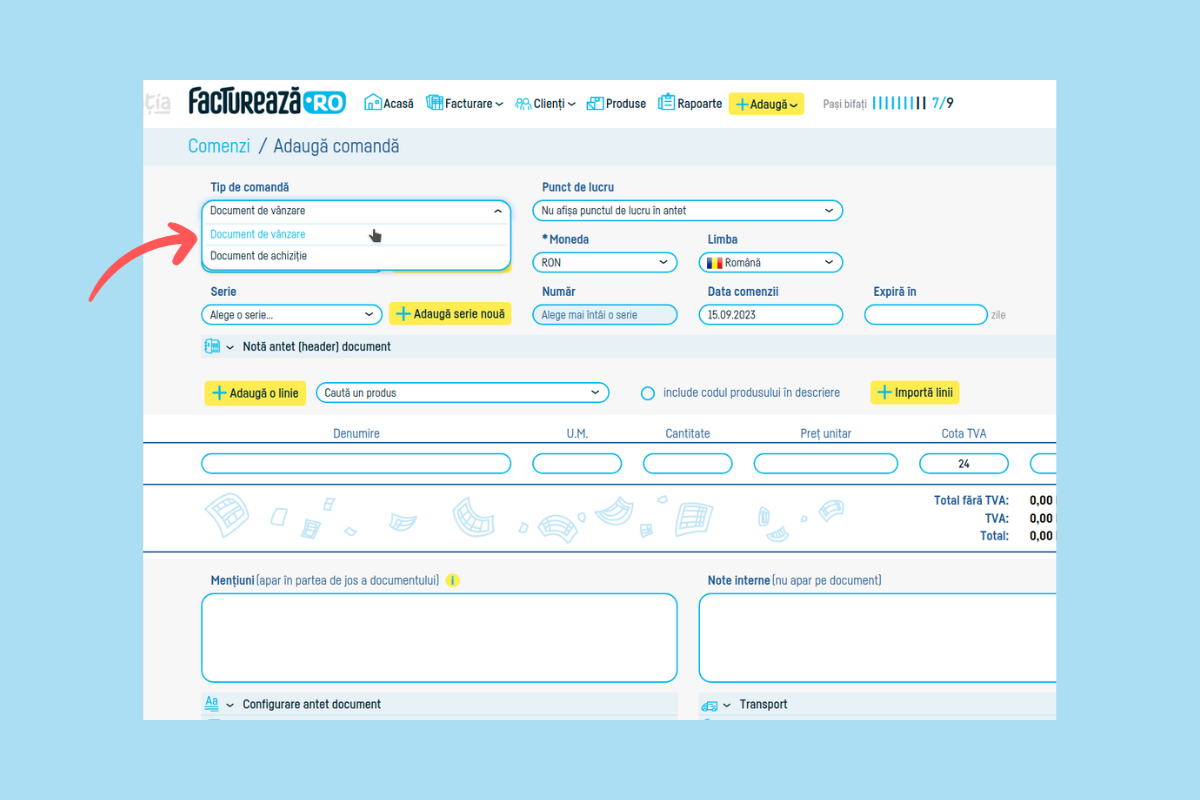
Pas 3. Alege titlul documentului și titulaturile emitentului și ale destinatarului.
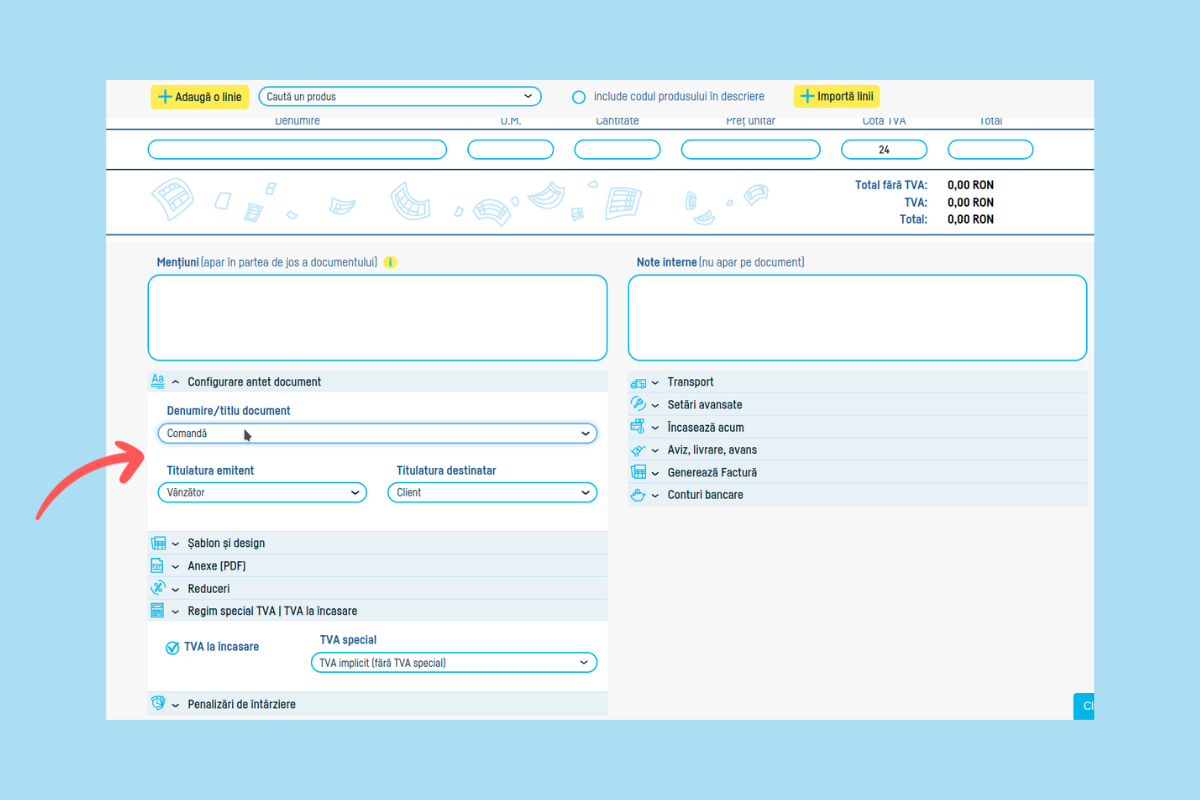
Pas 4. Completează documentul cu detaliile relevante
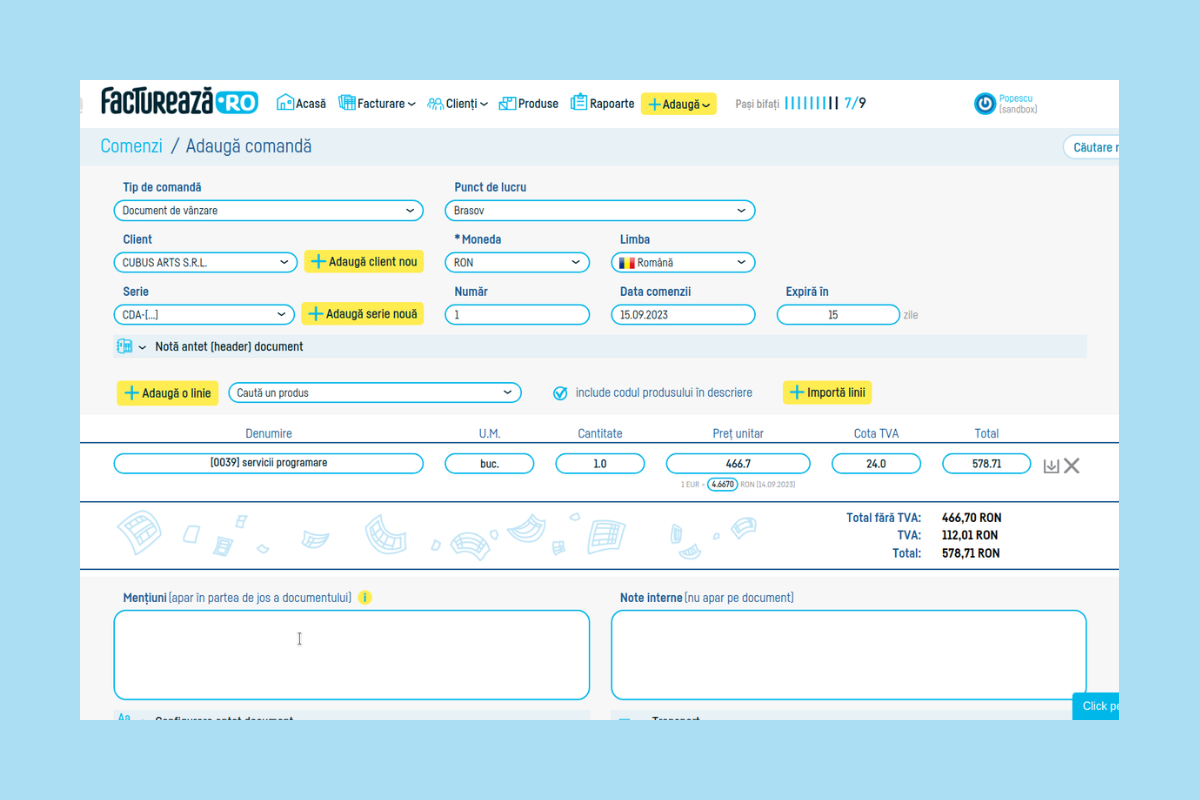
Pas 5. Dacă dorești, poți schimba designul documentului.
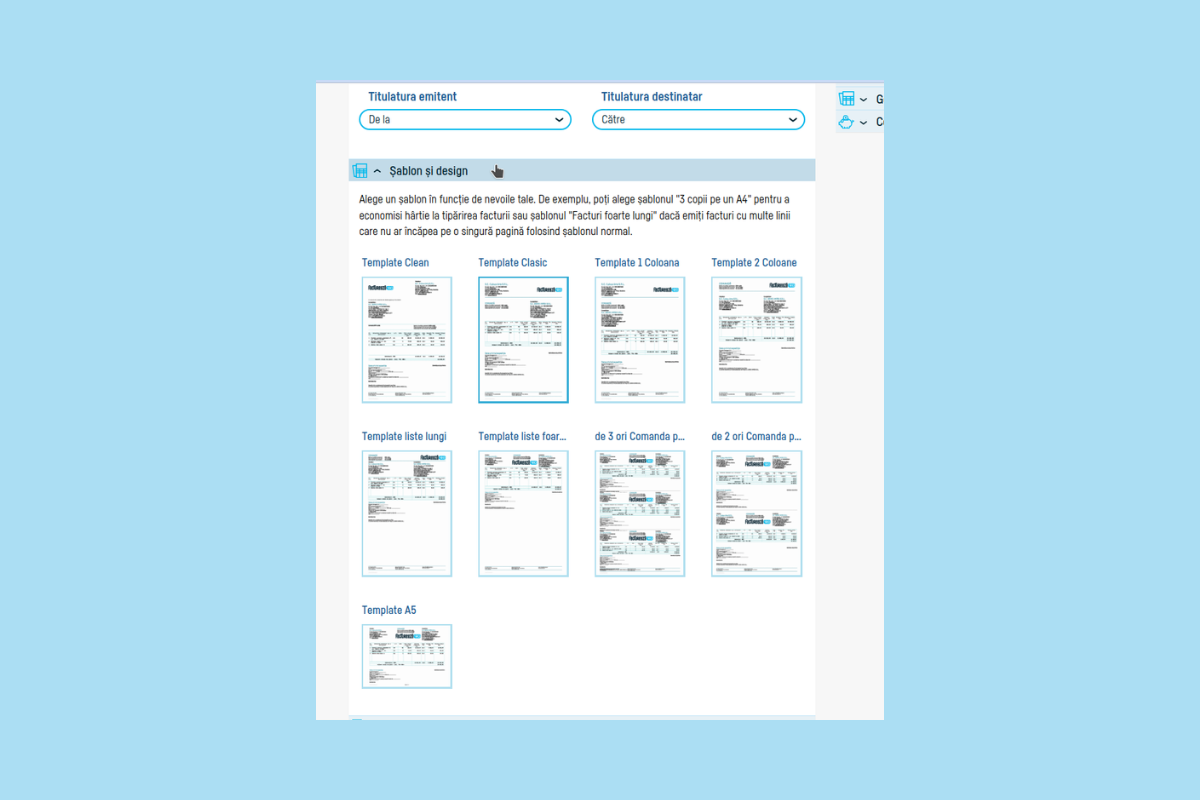
Pas 6. Trece în revistă toate celelalte opțiuni de modificare a documentului și dă click pe numele unei opțiuni dacă vrei să o folosești.
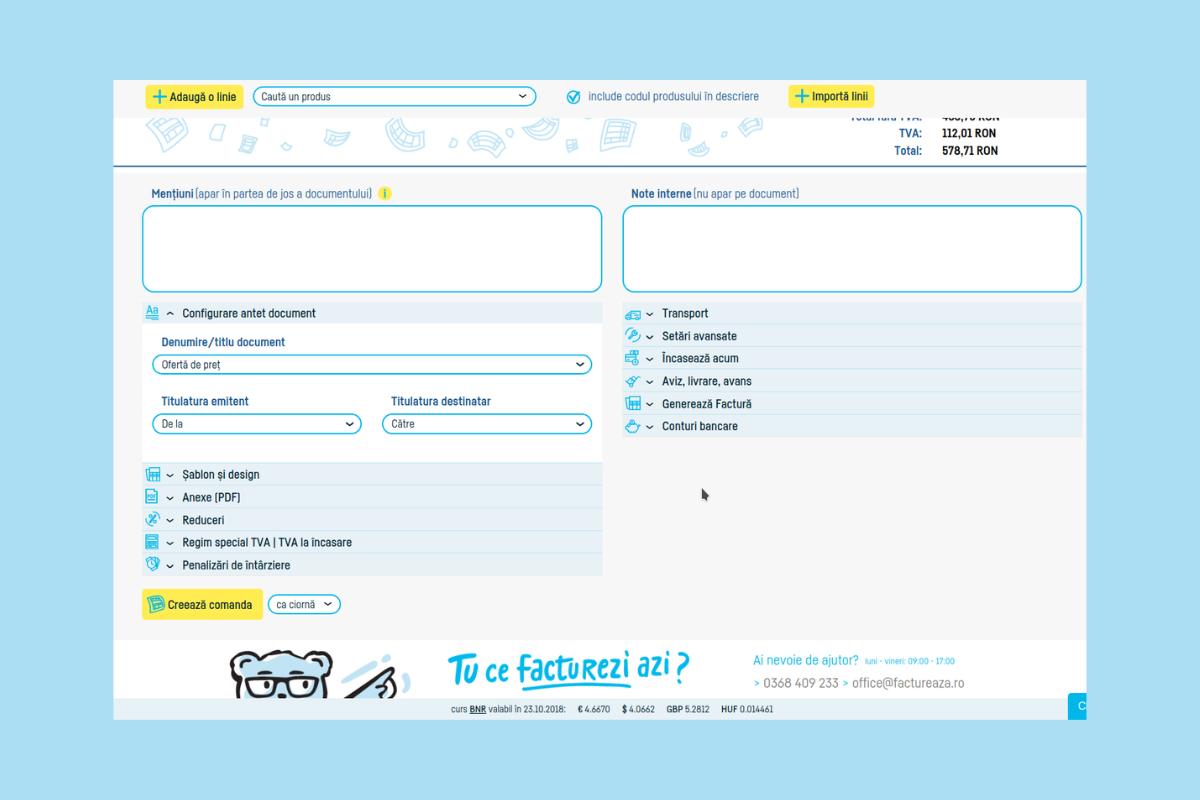
Pas 7. Salvează documentul ca emis.
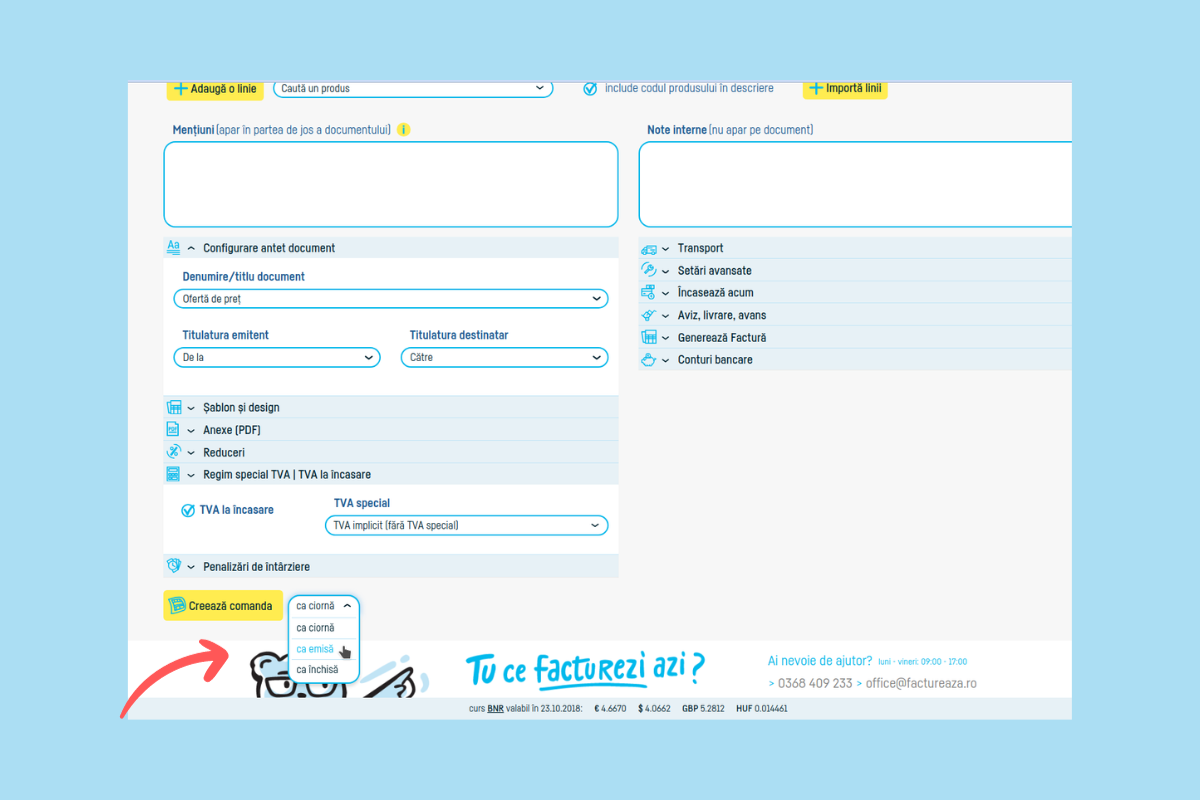
Alte informații importante
– datele firmei tale se completează automat – află aici cum introduci un client nou sau cum imporți o listă cu clienți din calculatorul tău
– numărul documentului se va completa automat după ce definești o serie (află aici cum definești o serie pentru facturi)
– poți descrie produsul sau serviciul de mână sau poți adăuga un produs sau serviciu din lista de produse de pe factureaza.ro (află aici cum introduci un produs / serviciu nou sau cum imporți o listă cu produse / servicii din calculatorul tău)
– dacă la descrierea produsului selectezi unul din lista de produse, atunci unitatea de măsură și prețul se vor completa automat
– află aici cum introduci o reducere.
– la mențiuni poți trece, spre exemplu, ‘conform cerere nr. X din ZZ.LL.AN’
– află aici cum stabilești valori implicite, ca să automatizezi și mai mult procesul de emitere a unui document (adică informații ca data la care expiră, cursul de schimb, emițătorul etc. să se genereze automat ori de câte ori adaugi un document).
După ce ai verificat că toate informațiile sunt corecte, salvează documentul ca emis și trimite-l către client prin mail; sau îl poți tipări.
 Înapoi la listă
Înapoi la listă